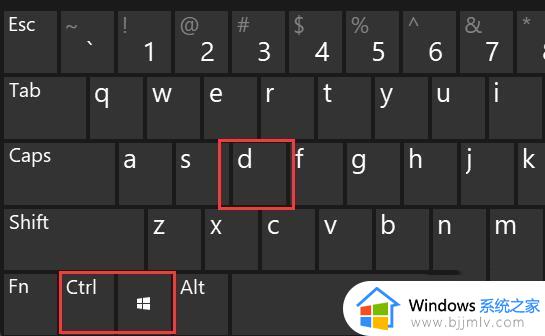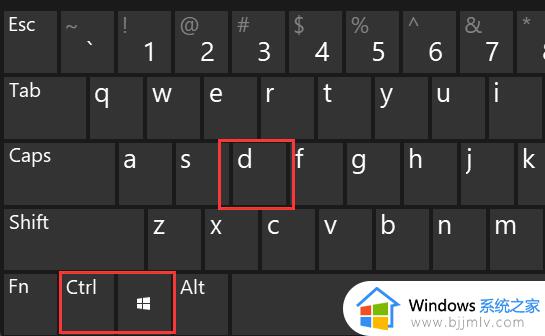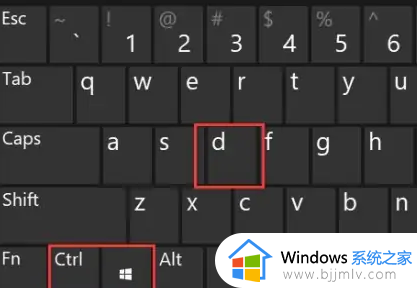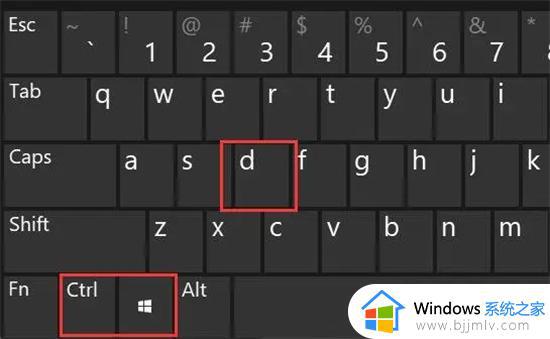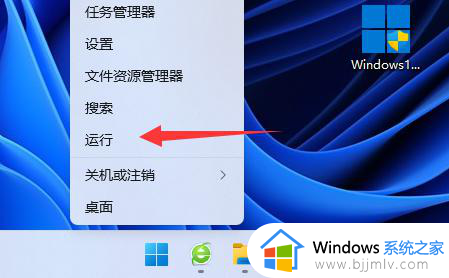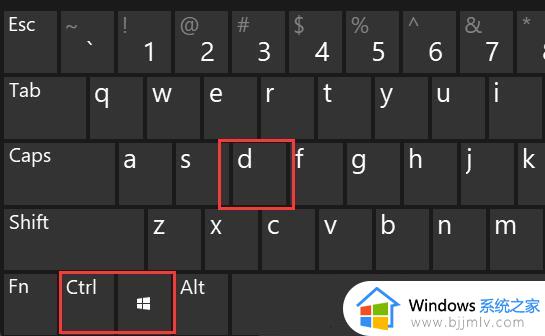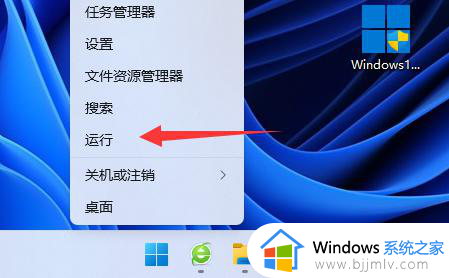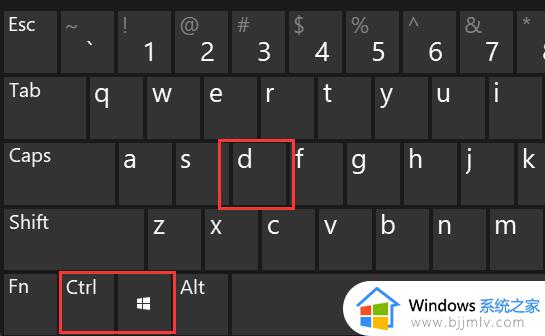win11多桌面窗口怎么切换?win11电脑如何切换窗口桌面
更新时间:2024-07-05 13:33:40作者:runxin
我们在日常使用win11电脑的时候,难免也会因为启动的程序过多而导致窗口操作混乱的情况,因此在win11系统默认设置有窗口切换快捷键的情况下,我们也能够快速实现返回桌面的需求,可是win11多桌面窗口怎么切换?接下来小编就给大家讲解win11电脑如何切换窗口桌面相关内容。
具体方法如下:
一、切换桌面
1、按下键盘“Win+Ctrl+D”可以一键生成一个新桌面。
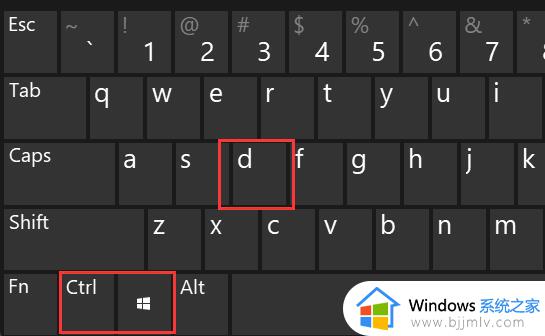
2、生成后,再按下“Win+Ctrl+方向键”可以快速切换这两个桌面。
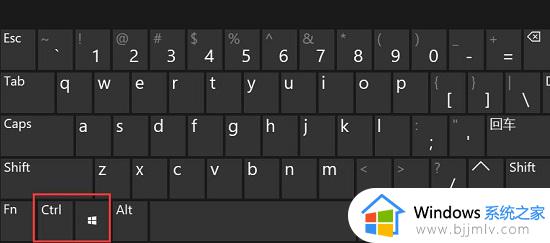
3、切换效果如图所示。
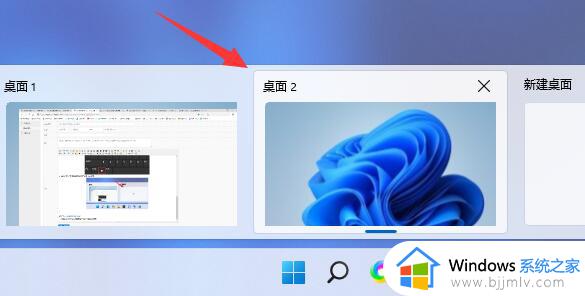
二、切换窗口
1、切换窗口快捷键是“Win+Tab”。
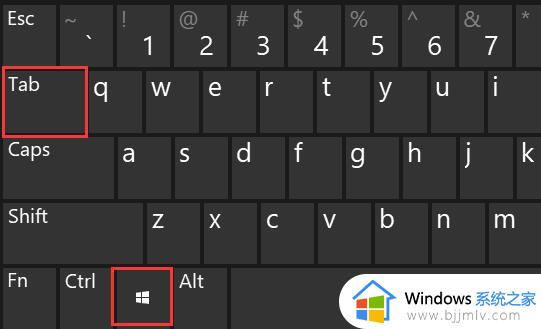
2、按下后,会进入图示界面,使用鼠标选择想要进入的窗口就可以了。

这篇文章的内容就是关于win11电脑如何切换窗口桌面相关内容了,有遇到过相同问题的用户就可以根据小编的步骤进行操作了,希望能够对大家有所帮助。